2ПР 2 Выполнение упражнений на развитие техники и скорости компь. Практическая работа Выполнение упражнений на развитие техники и скорости компьютерного набора текстовой информации
 Скачать 1.84 Mb. Скачать 1.84 Mb.
|
|
Практическая работа Выполнение упражнений на развитие техники и скорости компьютерного набора текстовой информации Цель: освоить клавиатуру компьютера и рассмотреть метод десятипальцевого набора, познакомиться с клавиатурным тренажером Stamina, развить навыки набора текстовой информации десятипальцевым методом. ТЕОРЕТИЧЕСКИЙ МАТЕРИАЛ Существуют два основных метода письма на клавиатуре компьютера: Метод 1. Десятипальцевый “слепой”, когда пользователь не смотрит на клавиатуру и использует все пальцы рук. Метод 2. “Зрительный” метод, когда пользователь смотрит на клавиатуру и использует всего 1-2 пальца каждой руки (обычно указательный и средний). В настоящее время широко распространен так называемый “подсматривающий” метод, когда смотрят на клавиши изредка для самоконтроля. Данный способ позволяет объединить оба метода, причем от первого мы берем удобное расположение пальцев, что обеспечивает высокую скорость набора, меньшую утомляемость. Обучаясь “подсматривающим” способом, вам останется лишь научиться “ощущать” ту клавиатуру, на которой вы будете работать. Но это достигается только в процессе работы и не требует специальных затрат времени. Набор текста на компьютере слепым 10-пальцевым методом. Умение быстро и правильно печатать текст на компьютере является сегодня одной из составных частей информационной культуры человека. Для огромной массы людей работа на компьютере ассоциируется с умением использовать мышку, джойстик, знанием 3-5 клавиш, необходимых для компьютерных игр. Но уже при наборе обычного текста, можно ощутить необходимость увеличения скорости письма. Отсутствие элементарных навыков набора является огромным сдерживающим фактором для детей при работе на компьютере и обучении основам информатики. Известно, что длительная работа с компьютером отрицательно влияет на здоровье школьника. Вредные факторы – это различного рода электромагнитные излучения, шум вентилятора из системного блока, нагрузка на зрение от экрана монитора и другие, если к этому добавить, что домашний персональный компьютер – совсем не норма, а учиться надо, вот тут-то и встает вопрос: КАК? Мы предлагаем простой десятипальцевый метод письма. Что это за метод? Десятипальцевым он называется потому, что в работе участвуют все десять пальцев. Для каждого пальца отведена определенная клавиша и ограниченное пространство, это дает возможность равномерно нажимать по клавишам, и облегчает работу. Слепым называется потому, что во время работы учащиеся не смотрят на клавиатуру, а глаза заняты чтением оригинала или схемы. Слепой десятипальцевый метод письма дает возможность развивать автоматизацию письма. Так как при твердом распределении зон клавиатуры между отдельными пальцами каждая буква может быть написана только определенным пальцем, то каждая буква в переписываемом материале неразрывно связывается в представлении пишущего с известным движением того или иного пальца. При этом методе движения пальцев запоминается и становится уверенными и точными только при многократном повторении. Эти движения в дальнейшем автоматизируются. Только доведя работу пальцев до полного автоматизма (когда сознание пишущего перестает контролировать движения пальцев на клавиатуре при письме), можно считать этот метод изученным. Методика самообучения Для обучения основным правилам и навыкам набора вам потребуется: Комплекс заданий с рекомендациями. Клавиатура или тренажер. Карточка расположения зон пальцев на клавиатуре “рис. 1”  Рис. 1 Перед выполнением упражнений желательно, чтобы вы отдохнули от предыдущей деятельности и успокоились. Успех данной методики во многом определяется мотивацией – желанием научиться. В обучении набору можно выделить несколько этапов: Постановка пальцев. Формирование элементарных механических навыков набора на основе: тренировок на тренажере, реальной работы на компьютере. Совершенствование навыков и скорости набора: набор с листа, набор с голоса, набор на двух и более языках. Посадка Сидеть свободно, без напряжения, не сутулясь и не облокачиваясь на спинку стула. Ноги поставить прямо на пол, одну возле другой, не вытягивая их и не подгибая. Туловище должно находиться от стола на расстоянии 15 – 16 см. Высота стула должна быть такой, чтобы угол между плечом и предплечьем был чуть меньше прямого. Плечи расслаблены. Локти слегка касаются туловища. Оригинал, с которого вы набираете, находится слева, хорошо освещен. Правила расположения рук. Форма кистей – округлая, как будто в каждой из них вы держите яблоко. Нажимать на клавиши следует легко, не задерживая их в нажатом положении. Исходная позиция пальцев рук (кончики пальцев слегка касаются основных клавиш): левая рука – ФЫВА правая рука – ОЛДЖ большие пальцы обеих рук не должны лежать косо. Техника удара (нажатия на клавиши) При работе на клавиатуре компьютера можно различать два способа нажатия на клавиши: Первый – отрывистое легкое нажатие по клавише без удержания ее в нажатом положении для набора одного символа. Второй – длительное удержание клавиши для набора повторяющегося символа или использование ее для изменения действий следующей за ней клавиши. Основные правила набора Нажатие – толчок – четкий, отрывистый и легкий прыжок пальца к клавише без малейшего прижатия (без него не разовьется беглость). При тяжелых “прижимающих” ударах по клавишам может развиться заболевание суставов пальцев. Нажатие по любым клавишам компьютера независимо от их расположения должны быть равномерными и одинаковой силы. Нажатие по клавишам должны быть ритмичными. Упражнение в ритмичности – лучшее из упражнений, которое учит пальцы “читать” клавиатуру. При нажатии по клавишам неосновной позиции палец должен возвращаться в свое основное положение. При нажатии по клавишам пальцы не должны прогибаться, а не участвующие пальцы – приподниматься. Буквы на клавиатуре расположены по принципу наибольшей повторяемости. Наиболее употребительные буквы нажимаются указательным и средними пальцами обеих рук. Указательный палец наиболее развит, поэтому он обслуживает два вертикальных ряда клавиатуры как в левой, так и в правой зоне. Исходная позиция – основной ряд клавиатуры (второй снизу). Пальцы на основном ряду располагаются следующим образом: левая рука – указательный палец на А, средний на В, безымянный на Ы, мизинец на Ф; правая рука – указательный палец на О, средний на Л, безымянный на Д, мизинец на Ж. Большие пальцы обеих рук находятся на клавише пробела. Большое значение имеет правильная постановка рук на основном ряду и отработка правильного нажатия, т. к. от этого зависит успех дальнейшего изучения клавиатуры. Буква Р печатается указательным пальцем правой руки. Палец смещается влево, нажимает по клавише Р и возвращается в основное положение. Буква П печатается указательным пальцем левой руки. Палец смещается вправо, нажимает по клавише П и возвращается в основное положение. Нажатие по буквенным клавишам первого ряда производится с исходной позиции пальцев – с основного (второго) ряда. Сделав нажатие по буквенной клавише первого ряда, возвратите пальцы на исходную позицию, после чего сделайте пробел ребром большого пальца руки, свободной от нажатия. Левая рука: мизинец нажимает на букву Я, безымянный на Ч, средний на С, указательный на М и И. Правая рука: мизинец на букву Ё(или же , .), безымянный на Ю, средний на Б, указательный на Ь и Т. Нажатие по буквенным клавишам третьего ряда производится с исходной позиции пальцев (второго ряда). Сделав нажатие по буквенной клавише третьего ряда, возвратите пальцы на исходную позицию, после чего сделайте пробел ребром большого пальца руки. Левая рука: мизинец нажимает на букву Й, безымянный на Ц, средний на У, указательный на К и Е. Правая рука: мизинец на З, Х, Ъ, безымянный на Щ, средний на Ш, указательный на Н и Г. Нажатие по буквенным клавишам четвертого ряда производится с исходной позиции пальцев (второго ряда). Сделав нажатие по буквенной клавише четвертого ряда, возвратите пальцы на исходную позицию, после чего сделайте пробел ребром большого пальца руки. Левая рука: мизинец нажимает на букву Ё, и цифры 1и 2, безымянный на 3, средний на 4, указательный на 5, 6. Правая рука: мизинец \, =, -, безымянный на 0, средний на 9, указательный на 8, 7. На тех же клавишах, где расположены цифры, “живут” знаки препинания и некоторые другие знаки. Их пишут, нажав клавишу 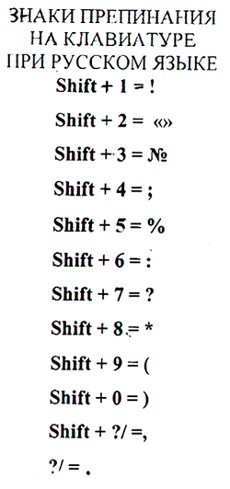 Рис. 2 ПРАКТИЧЕСКАЯ РАБОТА I.Освоение клавиатуры компьютера Внимательно рассмотрите клавиатуру персонального компьютера. Для отображения вводимой с клавиатуры информации откройте электронный блокнот: Пуск→Стандартные→Блокнот. ЗАПОМНИТЕ ЭТИ КЛАВИШИ И ИХ СОЧЕТАНИЕ Клавишей [Num Lock] включите цифровую клавиатуру (загорится индикатор Num Lock) и наберите цифры от 1 до 9. Нажмите клавишу [Enter]. Обратите внимание, курсор опустился на одну строку вниз. Найдите на клавиатуре клавишу [Tab]. Наберите последовательность чисел, разделенных интервалом с помощью нажатия клавиши [Tab]: 123 456 789 Включение режима фиксированных заглавных букв производится нажатием клавиши [Caps Lock], при этом загорится индикатор Caps Lock. Наберите свои ФАМИЛИЮ, ИМЯ и ОТЧЕСТВО в режиме заглавных букв. Клавиша [Shift] изменяет регистр набора. Нажмите [Shift] и, не отпуская ее, нажмите по очереди все клавиши верхнего ряда. Установите латинскую раскладку клавиатуры. Для этого в правой части Панели задач найдите индикатор EN/RU и установите позицию EN или нажмите комбинацию клавиш [Alt+Shift]. Нажмите [Shift] и, не отпуская ее, вновь нажмите по очереди все клавиши верхнего ряда. Обратите внимание, что печатаются другие символы, отличные от предыдущего набора. Установите курсор перед числом 789 и удалите его нажатием клавиши [Delete]. Обратите внимание, что удаляются символы, расположенные правее курсора. Найдите клавишу [BackSpace] (левая стрелка над клавишей [Enter]), удаляющую символы слева от курсора. Удалите все символы своего ИМЕНИ, используя эту клавишу. Перейдите в самый конец набранных символов в строке нажатием клавиши [End]. Вернитесь в начало строки - нажатием клавиш [Home]. Перейдите в конец текста нажатием комбинации клавиш [Ctrl+End]. Вернитесь в начало текста нажатием комбинации клавиш [Ctrl+Home]. Опустить строку можно с помощью клавиши [Enter], если курсор предварительно поставить в начало строки. Опустите 2-ую строку, на три пустые строки. Поднять строку можно с помощью клавиши [BackSpace], если курсор предварительно поставить в начало строки. Поднимите опущенную строку на 2 строки вверх. Закройте приложение Блокнот кнопкой II. Изучение основ десятипальцевого набора символов Десятипальцевый метод предусматривает строгое распределение букв клавиатуры по группам и закрепление их за каждым пальцем, а также постоянное положение относительно центра клавиатуры. Таким образом, нагрузка на все пальцы распределяется равномерно. Существует два способа освоения клавиатуры при печатании десятипальцевым методом: горизонтальный - все пальцы осваивают движения по горизонтальным рядам клавиатуры, начиная с основного (второго) ряда (рис. 1) в своих зонах действия; вертикальный - пальцы вводятся в действие в своих зонах не сразу, а постепенно, начиная с наиболее развитых: сначала указательных, затем средних и безымянных, и кончая мизинцами.  Горизонтальный способ считается более прогрессивным, так как позволяет развивать движения всех пальцев руки одновременно. Изучение клавиатуры начинают с основного ряда, на нем расположены буквы алфавита, повторяющиеся в тексте наиболее часто. От этого ряда, расположенного посередине клавиатуры, удобно делать движения пальцами при ударах во время письма в пределах отведенной им зоны. Пальцы на клавишах основного ряда распределяются следующим образом:
Не вошедшие в этот перечень буквы располагаются на так называемых дополнительных клавишах второго, основного ряда клавиатуры. Буквы ф ы в а о л д ж объединяются под названием "основная позиция". 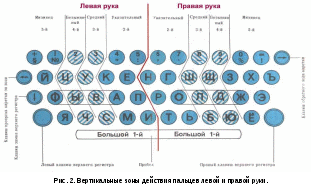 Каждый палец должен совершать удары по клавишам только своей вертикальной зоны; после удара по любой клавише своей зоны палец возвращается в исходное положение. При этом методе печатания пользователь не смотрит на клавиатуру, все внимание сосредоточивается на печаемом тексте или чтении оригинала. Печатать необходимо ритмично, с размеренной силой удара по клавишам. Буквы на клавиатуре расположены таким образом, что часто употребляемые буквы в смысловых текстах («а», «в», «е», «и», «к», «н», «о», «р», «е», «ь») находятся в зонах наиболее развитых пальцев (указательного и среднего). Реже употребляемые буквы («я», «ф», «ж», «х», «ъ», «ё»), а также клавиши форматирования ([Shift], [CapsLock], [Tab]) приходятся на мизинцы. Наиболее трудной является работа мизинцев, поэтому на их развитие нужно обращать особое внимание. Чтобы добиться большей точности выполнения ударов и наибольшей подвижности пальцев при наборе текста, надо развернуть клавиатуру немного вправо, чтобы пальцы двигались по прямой линии вдоль зоны. Для этого левый угол клавиатуры отодвигают на 2—3 см от края стола. III. Отработка практических навыков клавиатурного ввода при десятипальцевом наборе символов в клавиатурном тренажёре Stamina 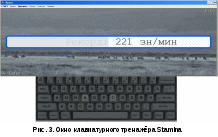 ПРОЧИТАЙТЕ И ЗАПОМНИТЕ ЭТИ ПРАВИЛА ПРОЧИТАЙТЕ И ЗАПОМНИТЕ ЭТИ ПРАВИЛА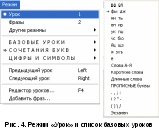 Существенную помощь в изучении и освоении десятипальцевого слепого метода набора могут оказать клавиатурные тренажеры. Существенную помощь в изучении и освоении десятипальцевого слепого метода набора могут оказать клавиатурные тренажеры.Загрузите с Рабочего стола клавиатурный тренажёр «Stamina» (два щелчка левой клавишей мыши по значку). Зарегистрируйтесь (выберите в меню команду «Ученики», кнопку [Новый воин], впишите своё имя). Отработайте практические навыки, выполнив задания. ЗАДАНИЕ 1 Выберите режим «Урок» (Режим→Урок), целью которого является обучение пользователя расположению клавиш на клавиатуре. Таймер в этом режиме не работает, результаты в Прогресс не добавляются. После набора одного урока полностью — следующий будет выбран автоматически. Список уроков представлен на рис. 4, текущий урок помечен →. Начните выполнение урока, нажав «Старт» в меню клавиатурного тренажёра. Проделайте все уроки от «ва ол» до «ё», стараясь использовать десятипальцевый набор символов. По окончании набора каждого урока смотрите результаты своей работы. Выберите режим «Все символы» (Режим→Другие режимы→Все символы). Этот режим полезен для проверки насколько хорошо вы запомнили расположение всех символов. Достигаемые результаты в Прогресс не записываются. Не стремитесь сразу развивать большую скорость. Добивайтесь четкости и автоматизма в движениях пальцев, нажимайте на клавиши, не глядя на клавиатуру. ЗАДАНИЕ 2 Начните набор символов, нажав «Старт» в меню клавиатурного тренажёра. По окончании набора всего текста посмотрите результаты своей работы. ЗАДАНИЕ 3 Выберите режим – «Фразы» (Режим→Фразы), который предназначен для увеличения скорости набора текста. В этом режиме пользователю предлагаются фразы для набора, таймер фиксирует время, проведенное за выполнением упражнений. После его окончания можно просмотреть свою статистику. Начните набор фраз, нажав «Старт» в меню клавиатурного тренажёра. По окончании набора всего текста посмотрите результаты своей работы. ЗАДАНИЕ 4 Выберите режим «Внешний файл» (Режим→Другие режимы→Выбрать внешний файл…), целью которого является обучение пользователя вводу текста с использованием русских и английских слов. Ваш результат будет добавлен в Прогресс, только если вы набирали текст не менее 2-х минут. В диалоговом окне с помощью кнопки «Обзор» выберите путь к файлу «Внешний файл» D:/2 курс/Практическая работа 1 Начните набор текста, нажав «Старт» в меню клавиатурного тренажёра. По окончании набора всего текста посмотрите результат своей работы. ЗАДАНИЕ 5 Учтите, что результаты добавляются в Прогресс только при работе в режимах Фразы и Внешний файл. При этом вы должны набирать текст не менее 2 минут. Критерии оценки
Достижение указанных целей в полном объеме возможно только при оттачивании навыка набора текста, для этого повторите все действия с самого начала. | ||||||||||||||||||||||||||||||
